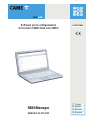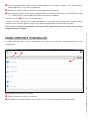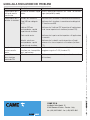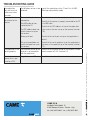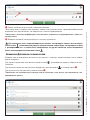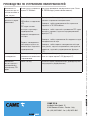CAME RBE-RE Guida d'installazione
- Categoria
- Networking
- Tipo
- Guida d'installazione

Software per la configurazione
di ricevitori CAME della serie RBE4
RBE4Manager
MANUALE DI UTILIZZO
IT
Italiano
EN
English
FR
Français
RU
Pусский
FA00737M04

Pag. 2 - Manuale FA00737-IT - ver. 2 - 09/2017 - © CAME S.p.A. - I contenuti del manuale sono da ritenersi suscettibili di modifica in qualsiasi momento senza obbligo di preavviso.
DESCRIZIONE
L'applicazione viene utilizzata per configurare i ricevitori CAME della famiglia RBE4xxx.
Le principali funzionalità esportate da essa sono:
1. Configurazione della modalità di funzionamento delle uscite.
2. Gestione e configurazione degli utenti.
3. Gestione e configurazione delle temporizzazioni.
4. Configurazione del PIN di accesso al dispositivo.
5. Aggiornamento del firmware del ricevitore.
INSTALLAZIONE
L’applicazione può essere scaricata al seguente link http://www.came.com/it/automazioni/accessori/rbe4.html
ed è compatibile con i seguenti Sistemi Operativi:
- Windows XP, Windows Vista, Windows 7, Windows 8, Windows 10 o successivi.
Per installare l'applicazione, avviare l’installer CAME_RBE4Manager_xxx-installer.exe ed seguire le istruzioni.
Se necessario, la procedura di setup installerà anche i driver USB necessari al corretto funzionamento della
connessione al ricevitore.
Al termine della procedura di installazione è
suciente lanciare l’applicazione utilizzando l’icona
RBE4Manager presente sul desktop oppure tramite il
seguente link: START Came RBE4Manager.
AVVERTENZE GENERALI
• Leggere attentamente le istruzioni prima di iniziare l’installazione.
• L’installazione, la programmazione e la messa in servizio devono essere eettuate soltanto da personale tec-
nico qualificato ed opportunamente addestrato nel rispetto delle normative vigenti ivi comprese le osservanze
sulla prevenzione infortuni e lo smaltimento imballaggi.
• Il costruttore non può comunque essere considerato responsabile per eventuali danni derivanti da usi impro-
pri, erronei ed irragionevoli.

Pag. 3 - Manuale FA00737-IT - ver. 2 - 09/2017 - © CAME S.p.A. - I contenuti del manuale sono da ritenersi suscettibili di modifica in qualsiasi momento senza obbligo di preavviso.
UTILIZZO
Collegare il ricevitore ad una porta USB del PC, come indicato nel manuale del ricevitore.
Nota. Il Sistema Operativo rileverà il ricevitore come una COM “Virtuale”.
L’applicazione, una volta avviata, cerca di stabilire una connessione con il ricevitore. L’impostazione predefinita
per la velocità della seriale è 38400 Bd.
Nota. La versione del firmware del ricevitore deve essere maggiore o uguale a 2.0.0. Per visualizzare la
versione firmware fare riferimento alla funzione H1 del ricevitore.
Se la connessione al ricevitore non va a buon fine, è necessario cambiare i parametri di connessione, nel
frattempo l’applicazione rimane in attesa.
Per cambiare i parametri di connessione è necessario entrare nelle impostazioni dell'applicazione premendo il
pulsante presente in alto a destra sulla finestra.
IMPOSTAZIONI APPLICAZIONE
Da questa pagina, richiamata premendo il pulsante , è possibile configurare i principali parametri dell’appli-
cazione. Per visualizzare le istruzioni di utilizzo del software, premere il pulsante .
❶
❷
❸
❹

Pag. 4 - Manuale FA00737-IT - ver. 2 - 09/2017 - © CAME S.p.A. - I contenuti del manuale sono da ritenersi suscettibili di modifica in qualsiasi momento senza obbligo di preavviso.
❶ Questo parametro deve essere uguale a quello impostato nel ricevitore (funzione F10). Generalmente il
valore predefinito (1) non necessita modifiche.
❷ Selezionare la porta (COM) assegnata dal sistema operativo al dispositivo.
❸ Questo parametro deve essere uguale a quello impostato nel ricevitore (Velocità bus seriale RS485, funzione
F11). Generalmente il valore predefinito (38400) non necessita modifiche.
Premere il pulsante ❹ per salvare la configurazione.
Premere il pulsante per tornare alla pagina precedente; se i parametri inseriti sono corretti, la connessione al
ricevitore viene stabilita e appare la pagina per la programmazione delle funzionalità del ricevitore.
Nota: nel caso il ricevitore venga spento o scollegato dal PC, l’applicazione rimarrà in attesa che il ricevitore
venga nuovamente collegato.
PAGINA PRINCIPALE (FUNZIONALITÀ)
La pagina principale mostra tutte le funzionalità del ricevitore che è possibile utilizzare/configurare tramite
l’applicazione.
❶ Stato della connessione al ricevitore.
❷ Versione firmware installata nel ricevitore.
❸ Stato delle 4 uscite del ricevitore; se una uscita è attiva l'icona corrispondente è di colore verde.
❶❷
❸

Pag. 5 - Manuale FA00737-IT - ver. 2 - 09/2017 - © CAME S.p.A. - I contenuti del manuale sono da ritenersi suscettibili di modifica in qualsiasi momento senza obbligo di preavviso.
[Configurazione]
Questa pagina permette di impostare il modo la modalità di funzionamento delle uscite ed altre funzionalità del
ricevitore. La configurazione programmata può essere importata/esportata per essere facilmente replicata su
altri dispositivi.
[Comandi]
Da questa pagina è possibile comandare manualmente le uscite del ricevitore semplicemente cliccando sul
pulsante dell’uscita desiderata.
Prima di eseguire qualsiasi comando accertarsi che i dispositivi collegati al ricevitore siano in
sicurezza e che la zona di manovra sia libera.
È possibile configurare la modalità di funzionamento delle uscite come descritto al capitolo [CONFIGURAZIONE].
Premere il pulsante per tornare alla pagina precedente.
Premere il pulsante ❶ per configurare le modalità di funzionamento delle uscite.
❶

Pag. 6 - Manuale FA00737-IT - ver. 2 - 09/2017 - © CAME S.p.A. - I contenuti del manuale sono da ritenersi suscettibili di modifica in qualsiasi momento senza obbligo di preavviso.
Attraverso i menù a tendina, per ciascuna uscita è possibile impostare una tra queste 4 modalità di azione:
❷ [Azione mantenuta].
❸ [Azione temporizzata], modulabile con il cursore da 1-60 secondi.
❹ [Azione passo-passo].
❺ [Azione temporizzata], modulabile con il cursore da 1-180 minuti.
Scegliendo l'azione temporizzata, è necessario impostare anche la durata in minuti o secondi dell'azione.
Premere il pulsante [Salva] per salvare la configurazione.
Premere il pulsante per tornare alla pagina precedente.
Configurazione Uscite
Configurazione funzioni
❷
❸
❹
❺
❻

Pag. 7 - Manuale FA00737-IT - ver. 2 - 09/2017 - © CAME S.p.A. - I contenuti del manuale sono da ritenersi suscettibili di modifica in qualsiasi momento senza obbligo di preavviso.
Premere il pulsante ❻ per configurare particolari funzioni del ricevitore.
❼ [Decodifica codice]
Permette di scegliere in che modo il ricevitore deve gestire i radiocomandi.
[Codici radio tutte le serie]: Il ricevitore gestisce tutti i tipi di radiocomandi CAME (vedi “Tabella compati-
bilità trasmettitori” nel manuale del ricevitore).
[Codici radio solo Atomo]: Il ricevitore gestisce solamente radiocomandi “Atomo”.
[Codici radio solo Twin]: Il ricevitore gestisce solamente radiocomandi “Twin”.
[Codici tastiera]: Il ricevitore gestisce solamente tastiere.
[Codici transponder]: Il ricevitore gestisce solamente transponder.
❽ [Mostra orologio]
Abilita/disabilita la visualizzazione dell’orologio sul display del ricevitore.
❾ [Disattivazione programmazione "Rolling Code"]
Scegliendo l'opzione [ON], si disabilita la funzionalità che permette di procedere all’acquisizione di un nuovo
codice “Rolling code”, tenendo premuto per 10 secondi un altro radiocomando “Rolling code” già memorizzato
nel ricevitore.
Premere il pulsante [Salva] per salvare la configurazione.
Premere il pulsante per tornare alla pagina precedente.
[Gestione Utenti]
Da questa pagina è possibile gestire le anagrafiche delle utenze memorizzate all’interno dei dispositivi RBE4.
È inoltre possibile creare una nuova lista utenti, importarne una o esportare una di quelle già presenti.
❼
❽
❾

Pag. 8 - Manuale FA00737-IT - ver. 2 - 09/2017 - © CAME S.p.A. - I contenuti del manuale sono da ritenersi suscettibili di modifica in qualsiasi momento senza obbligo di preavviso.
❶ Il pulsante permette di creare una nuova lista utenti.
Dopo avere digitato il nome da assegnare alla nuova lista utenti, il software acquisisce tutte le utenze eventual-
mente già presenti all’interno del ricevitore.
Nota: la lettura degli utenti memorizzati nel ricevitore potrebbe richiedere qualche secondo.
❷ Selezionare la lista desiderata per accedere alla pagina di gestione.
Per conservare tutti i dati programmati, esportare le liste utenti premendo il pulsante presente
accanto a ciascuna lista; la lista verrà esportata in un file con estensione ".usr" e potrà essere impor-
tata in un altro PC copiando il file ed importandolo tramite il pulsante .
Modificare/rimuovere utenti
Cliccare sul nome dell’utente desiderato per accedere alla pagina che permette di apportare tutte le modifiche
necessarie.
Per rimuovere un singolo utente, premere il pulsante posto accanto all'utente desiderato.
Per rimuovere più utenti, selezionarli premendo l'icona e premere il pulsante ❸.
Per rimuovere tutti gli utenti premere il pulsante ❸.
Nota: tutti i comandi sopra descritti comportano l’applicazione delle modifiche anche ai dati memorizzati
nel ricevitore.
❸
❶
❷

Pag. 9 - Manuale FA00737-IT - ver. 2 - 09/2017 - © CAME S.p.A. - I contenuti del manuale sono da ritenersi suscettibili di modifica in qualsiasi momento senza obbligo di preavviso.
Una volta acquisito il codice, l’applicazione mostra la pagina mediante la quale è possibile assegnare un nome
al nuovo utente (ad esempio: nome e cognome) ❺, il modello di radiocomando/tastiera ❻ e l’uscita che
quell’utente andrà a comandare ❼.
Premere il pulsante ❽ per memorizzare il nuovo utente e i suoi dati all’interno della lista corrente.
Aggiungere un nuovo utente
Premere il pulsante ❹; l’applicazione mette il ricevitore in attesa di “acquisizione” di un codice trasmesso, ad
esempio, tramite radiocomando.
Nota: Il tempo di attesa massimo per l’invio del codice è di 20 secondi.
❺
❼
❻
❽
❹

Pag. 10 - Manuale FA00737-IT - ver. 2 - 0 9 /2017 - © CAME S.p.A. - I contenuti del manuale sono da ritenersi suscettibili di modifica in qualsiasi momento senza obbligo di preavviso.
Ricerca utenti
Premere il pulsante ❾ per accedere alla pagina di ricerca.
È possibile eettuare una ricerca secondo uno dei seguenti criteri:
[Cerca per nome]: verranno cercati tutti gli utenti che nel nome contengono la parola inserita.
[Cerca per posizione]: verrà cercato l’utente memorizzato alla posizione inserita.
[Cerca per acquisizione codice]: l’applicazione mette il ricevitore in attesa di “acquisizione”; una volta
inviato il codice al ricevitore il sistema mostra l’utente al quale è abbinato.
Una volta scelta la modalità di ricerca, premere il pulsante ❿; viene mostrata la pagina con i risultati della
ricerca (se presenti).
❾
❿

Pag. 11 - Manuale FA00737-IT - ver. 2 - 0 9 /2017 - © CAME S.p.A. - I contenuti del manuale sono da ritenersi suscettibili di modifica in qualsiasi momento senza obbligo di preavviso.
Unione liste utenti
Quando viene generata una nuova lista utenti, essa viene memorizzata nel PC nel quale è stata generata e
all'interno della memoria del ricevitore.
Nel caso in cui i contenuti della lista utenti presente all'interno della memoria del ricevitore non corrisponda a
quella presente all'interno del PC al quale viene collegato, è necessario indicare all'applicazione come gestire
l'incongruenza dei dati.
❶ I dati della lista selezionata e quelli memorizzati nel ricevitore verranno uniti secondo le seguenti regole:
a. Un codice presente sia sulla lista locale che su quella del ricevitore verrà mantenuto.
b. Un codice presente sulla lista locale ma non sul ricevitore verrà rimosso dalla lista locale.
c. Un codice presente sul ricevitore ma non sulla lista locale verrà aggiunto alla lista locale con un nome non
impostato.
❷ I dati memorizzati nel ricevitore verranno completamente sovrascritti da quelli della lista selezionata.
❸ I dati della lista selezionata verranno completamente sovrascritti da quelli memorizzati nel ricevitore.
[Temporizzazioni]
Da questa pagina è possibile gestire la configurazione delle temporizzazioni del ricevitore.
❶
❷
❸
❷
❶

Pag. 12 - Manuale FA00737-IT - ver. 2 - 0 9/2017 - © CAME S.p.A. - I contenuti del manuale sono da ritenersi suscettibili di modifica in qualsiasi momento senza obbligo di preavviso.
Configurare i parametri disponibili per ciascuna temporizzazione.
❸ Selezionare i giorni della settimana (evidenziati in blu) durante i quali la temporizzazione deve essere
attiva. È possibile selezionare anche dei giorni "jolly" precedentemente configurati (vedi capitolo "Creare un
giorno Jolly").
❹ Indicare il lasso di tempo all’interno del quale la temporizzazione è attiva.
❺ Indicare quale uscita deve essere attivata dalla temporizzazione.
Una volta terminata la configurazione premere il pulsante ❻ per fare in modo che le modifiche vengano corret-
tamente salvate nel ricevitore.
Una uscita attivata da una temporizzazione, non può essere comandata da trasmettitore, tastiera o
transponder fino al termine della temporizzazione.
Modificare/rimuovere una temporizzazione
Selezionare dall'elenco la temporizzazione desiderata, la pagina di modifica permette di apportare tutte le mo-
difiche necessarie.
Per rimuovere una temporizzazione, premere il pulsante posto accanto alla temporizzazione desiderata.
Per rimuovere tutte le temporizzazioni premere il pulsante ❶.
Aggiungere una nuova temporizzazione
Premere il pulsante ❷; viene aperta una pagina nella quale è possibile configurare una nuova temporizza-
zione.
❻
❸
❹
❺

Pag. 13 - Manuale FA00737-IT - ver. 2 - 0 9/2017 - © CAME S.p.A. - I contenuti del manuale sono da ritenersi suscettibili di modifica in qualsiasi momento senza obbligo di preavviso.
Per aggiungere un giorno jolly premere il pulsante ❽.
Creare un giorno Jolly
I giorni jolly costituiscono una eccezione alla programmazione settimanale.
Per accedere alla pagina di creazione o rimozione di un nuovo giorno Jolly, premere il pulsante ❼.
❽❾
❼

Pag. 14 - Manuale FA00737-IT - ver. 2 - 09/2017 - © CAME S.p.A. - I contenuti del manuale sono da ritenersi suscettibili di modifica in qualsiasi momento senza obbligo di preavviso.
I parametri configurabili per ciascun giorno Jolly sono:
❿ Premendo sul pulsante si accede al calendario nel quale selezionare il giorno desiderato.
⓫ Scegliere la modalità di applicazione del giorno jolly in una temporizzazione tra:
[Disabilitato]: La programmazione jolly prevista per il giorno al punto ❿ è disabilitata.
[Abilitato]: La programmazione jolly prevista per il giorno al punto ❿ è abilitata.
[Personalizzato]: La programmazione jolly prevista per il giorno al punto ❿ è abilitata secondo la program-
mazione oraria specificata al punto ⓬.
⓬ Se al punto ⓫ si è scelta la modalità [Personalizzato], è necessario indicare il lasso di tempo all’interno
del quale la programmazione prevista per il giorno jolly è attiva.
Una volta terminata la configurazione premere il pulsante ⓭ per fare in modo che le modifiche vengano corret-
tamente salvate nel ricevitore.
Modificare/rimuovere giorni jolly
Selezionare dall'elenco il giorno jolly desiderato, la pagina di modifica permette di apportare tutte le modifiche
necessarie.
Per rimuovere un giorno jolly, premere il pulsante posto accanto al giorno jolly desiderato.
Per rimuovere tutti i giorni jolly premere il pulsante ❾.
Premere il pulsante per tornare alla pagina precedente.
⓬
❿
⓫
⓭

Pag. 15 - Manuale FA00737-IT - ver. 2 - 0 9 /2017 - © CAME S.p.A. - I contenuti del manuale sono da ritenersi suscettibili di modifica in qualsiasi momento senza obbligo di preavviso.
[PIN]
Da questa pagina è possibile gestire la configurazione del PIN di accesso al ricevitore.
I parametri configurabili sono:
❶ Abilita/disabilita la richiesta del PIN.
❷ Campi da compilare se si vuole cambiare il PIN corrente.
Nota: Nel caso in cui la richiesta PIN sia abilitata, ogni accesso al ricevitore mediante questa applica-
zione o attraverso il quadro della ricevente, richiederà l'autenticazione.
[AGGIORNAMENTO FIRMWARE]
Da questa pagina è possibile aggiornare il firmware del ricevitore.
La pagina mostra la lista degli aggiornamenti firmware disponibili per il dispositivo ❸.
Per eseguire l'aggiornamento selezionare il nome del firmware che si vuole installare e confermare la propria
scelta.
Se si vuole eseguire l'aggiornamento utilizzando un file (con estensione "upd") presente nel proprio PC, premere
il pulsante ❹ che permette di cercare e selezionare il file desiderato.
❶
❸
❹
❷

CAME S.p.A.
Via Martiri Della Libertà, 15
31030 Dosson di Casier - Treviso - Italy
tel. (+39) 0422 4940 - fax. (+39) 0422 4941
Pag. 16 - Manuale FA00737-IT - ver. 2 - 09/2017- © Came S.p.A. - I contenuti del manuale sono da ritenersi suscettibili di modifica in qualsiasi momento senza obbligo di preavviso.
GUIDA ALLA RISOLUZIONE DEI PROBLEMI
Problema Possibili cause Soluzioni
L’applicazione non si
avvia o da errori in
fase di avvio.
Versione di Windows troppo
datata.
Avviare l’applicazione tramite il link “Came” RBE4Ma-
nager (compatibility mode)
L’applicazione non si
connette al ricevitore.
Scheda non alimentata.
Cavo USB non collegato
al PC.
Indirizzo CRP non
corrispondente a quello
impostato nel ricevitore.
Porta seriale errata.
Velocità seriale non
corrispondente a quella
impostata nel ricevitore.
Verificare che il ricevitore sia correttamente alimentato.
Verificare che il ricevitore sia correttamente collegato al
PC tramite cavo USB.
Verificare che l’indirizzo CRP impostato sull’applicazione
sia lo stesso impostato sul ricevitore (funzione F10).
Verificare che la porta seriale impostata sull’applicazione
sia corretta.
Verificare che la velocità seriale impostata sull’appli-
cazione sia la stessa impostata sul ricevitore (funzione
F11).
L’applicazione non
funziona corretta-
mente.
La versione firmware del
ricevitore non è compatibile
con l’applicazione.
Verificare che la versione firmware del ricevitore sia
maggiore o uguale a 2.0.0 (funzione H1).
Impossibile accedere
ad un ricevitore
protetto da PIN.
PIN di accesso dimenticato. Eettuare un reset del ricevitore (consultare il manuale
del ricevitore).

Software for configuring CAME receivers
of the RBE4 series
RBE4Manager
USER'S MANUAL
EN
English
FA00737-EN

p. 2 - Manual FA00737-EN - v. 2 - 09/2017- © CAME S.p.A. - The contents of this manual may be changed, at any time, and without notice.
GENERAL PRECAUTIONS
• Carefully read the instructions before installing.
• Installing, programming and commissioning must be only done by skilled, qualified technical sta that is
trained to comply with the laws and standards in force, therein including any safety and waste disposal
regulations.
• The manufacturer declines all liability for any damage as a result of improper, incorrect or unreasonable use.
Once the installation procedure is complete, just
launch the application by using the RBE4 Manager
icon appearing on the desktop or by using the follow-
ing link: START Came RBE4Manager.
DESCRIPTION
This application is used to configure CAME receivers of the RBE4xxx family.
The main functionalities exported from it, are:
1. Configuring the operating mode of the outputs.
2. Manage and configure users.
3. Manage and configure timers.
4. Configureg the PIN to access the device.
5. Update the receiver's firmware.
INSTALLATION
The application can be downloaded at the following link http://www.came.com/it/automazioni/accessori/rbe4.html
and is compatible with the following Operating Systems:
- Windows XP, Windows Vista, Windows 7, Windows 8, Windows 10 or later.
To install the application, launch the CAME_RBE4Manager_xxx-installer.exe 1.0 and follow the instructions.
If necessary, the setup procedure will also install the USB drivers needed for the receiver connection to work
properly.

p. 3 - Manual FA00737-EN - v. 2 - 09/2017- © CAME S.p.A. - The contents of this manual may be changed, at any time, and without notice.
APPLICATION SETTINGS
From this page, called up by pressing button , the main parameters of the application can be configured. To
view the software's operating instructions, press button
If the receiver connection does not work, change the connection parameters, while the application stands-by.
To change the connection parameters you must go into the application settings by pressing button on the
top right of the window.
OPERATION
Connect the receiver to aUSB port on the PC, as shownin the receiver manual.
Note: The Operating System will detect the receiver as a "virtual" COM.
Once the application is launched, it tries to establish a connection with the receiver. The serial speed is preset
at 38400 Bd.
Note: The receiver's firmware version must be greater than or equal to 2.0.0. To view the firmware version,
please see functionH1 on the receiver.
❶
❷
❸
❹

p. 4 - Manual FA00737-EN - v. 2 - 09/2017- © CAME S.p.A. - The contents of this manual may be changed, at any time, and without notice.
❶ Connection to receiver status.
❷ Firmware version installed in the receiver.
❸ Status of the receiver's 4 outputs; if an output is on, the corresponding icon is green.
MAIN PAGE (FEATURES)
The main page shows all the features of the receiver that can be used/configured via the application.
❶This parameter must be the same as the one set in the receiver (function F10). Usually, the pre-set value 1)
does not need to be changed.
❷ Select the COM port assigned to the device by the operating system.
❸ This parameter must be the same as the one set in the receiver (RS485 serial bus speed, function F11).
Usually, the pre-set value (38400) does not need to be changed.
Press button ❹ to save the configuration.
Press button to return to the previous page; if the parameters entered are correct, the connection to the
receiver will be established and the receiver features programming page will appear.
Note: if the receiver is switched o or disconnected from the PC, the application will hold until the receiver
is connected again.
❶❷
❸
La pagina si sta caricando...
La pagina si sta caricando...
La pagina si sta caricando...
La pagina si sta caricando...
La pagina si sta caricando...
La pagina si sta caricando...
La pagina si sta caricando...
La pagina si sta caricando...
La pagina si sta caricando...
La pagina si sta caricando...
La pagina si sta caricando...
La pagina si sta caricando...
La pagina si sta caricando...
La pagina si sta caricando...
La pagina si sta caricando...
La pagina si sta caricando...
La pagina si sta caricando...
La pagina si sta caricando...
La pagina si sta caricando...
La pagina si sta caricando...
La pagina si sta caricando...
La pagina si sta caricando...
La pagina si sta caricando...
La pagina si sta caricando...
La pagina si sta caricando...
La pagina si sta caricando...
La pagina si sta caricando...
La pagina si sta caricando...
La pagina si sta caricando...
La pagina si sta caricando...
La pagina si sta caricando...
La pagina si sta caricando...
La pagina si sta caricando...
La pagina si sta caricando...
La pagina si sta caricando...
La pagina si sta caricando...
La pagina si sta caricando...
La pagina si sta caricando...
La pagina si sta caricando...
La pagina si sta caricando...
La pagina si sta caricando...
La pagina si sta caricando...
La pagina si sta caricando...
La pagina si sta caricando...
-
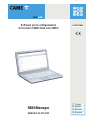 1
1
-
 2
2
-
 3
3
-
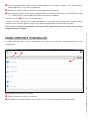 4
4
-
 5
5
-
 6
6
-
 7
7
-
 8
8
-
 9
9
-
 10
10
-
 11
11
-
 12
12
-
 13
13
-
 14
14
-
 15
15
-
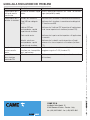 16
16
-
 17
17
-
 18
18
-
 19
19
-
 20
20
-
 21
21
-
 22
22
-
 23
23
-
 24
24
-
 25
25
-
 26
26
-
 27
27
-
 28
28
-
 29
29
-
 30
30
-
 31
31
-
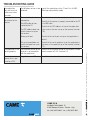 32
32
-
 33
33
-
 34
34
-
 35
35
-
 36
36
-
 37
37
-
 38
38
-
 39
39
-
 40
40
-
 41
41
-
 42
42
-
 43
43
-
 44
44
-
 45
45
-
 46
46
-
 47
47
-
 48
48
-
 49
49
-
 50
50
-
 51
51
-
 52
52
-
 53
53
-
 54
54
-
 55
55
-
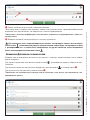 56
56
-
 57
57
-
 58
58
-
 59
59
-
 60
60
-
 61
61
-
 62
62
-
 63
63
-
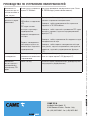 64
64
CAME RBE-RE Guida d'installazione
- Categoria
- Networking
- Tipo
- Guida d'installazione
in altre lingue
- English: CAME RBE-RE Installation guide
- français: CAME RBE-RE Guide d'installation
- русский: CAME RBE-RE Инструкция по установке
Documenti correlati
-
CAME RBE-RE Guida d'installazione
-
CAME TH/550 Guida d'installazione
-
CAME TS07-TS10 Manuale utente
-
CAME TH/500 Guida d'installazione
-
CAME TH/500 Guida d'installazione
-
CAME Mitho Manuale utente
-
CAME XTS 7 WH WIFI, XTS 7 BK WIFI, XTS 7 WH WFBF Manuale utente
-
CAME XTS 7 Guida d'installazione
-
CAME TH/PLUS Manuale utente
-
CAME XTS 7 WH WIFI, XTS 7 BK WIFI, XTS 7 WH WFBF Manuale utente